Vous venez de télécharger ou de recevoir un document Microsoft Word sur votre ordinateur de bureau ou votre appareil mobile, mais Word n'est pas installé ? Ne laissez pas cette extension DOC ou DOCX vous effrayer. Vous avez plusieurs façons d'ouvrir et de modifier le fichier sans avoir à débourser pour un abonnement Office 365.
Par exemple, saviez-vous qu'Office Online vous permet de travailler gratuitement avec n'importe quel document Word ? Ou que vous pouvez utiliser des logiciels open source tels que OpenOffice et LibreOffice pour une expérience de type Word hors ligne ? Probablement pas.
Voici un aperçu des meilleures méthodes pour ouvrir et modifier des documents Word sur n'importe quel appareil sans avoir installé Microsoft Word.
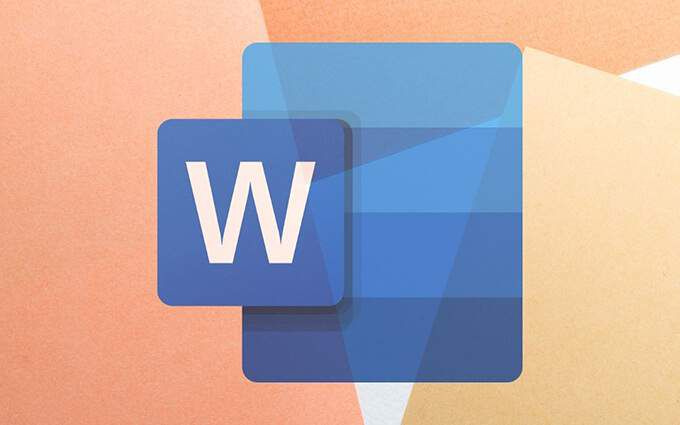
1.WordPad & TextEdit
Vous pouvez ouvrir n'importe quel document Word avec rien d'autre que WordPad ou TextEdit sur PC ou Mac. Malheureusement, les deux programmes ont une compatibilité limitée avec les formats DOC et DOCX, ce qui entraîne presque toujours un rendu incorrect des fichiers. Mais ils sont parfaits pour parcourir rapidement les documents, et vous n'avez rien à installer.
Il suffit de double-cliquer sur un fichier Word, et il devrait s'ouvrir automatiquement dans WordPad ou TextEdit. Vous pouvez également apporter des modifications aux documents, mais il est préférable d'éviter de le faire, sauf si cela ne vous dérange pas de faire face à de graves problèmes de formatage.
Sur Mac, un moyen encore plus rapide d'ouvrir un document Word sans Word installé est de sélectionner le document et d'appuyer sur Espace. Vous pouvez ensuite tout lire à l'intérieur du document via Quick Look.
2. Mot-Mobile (Windows uniquement)
Word Mobile vous permet d'ouvrir et d'afficher gratuitement le contenu de n'importe quel document Word. Il est conçu pour les appareils Windows tactiles, mais vous pouvez l'installer et l'utiliser sur n'importe quel PC sans problème.
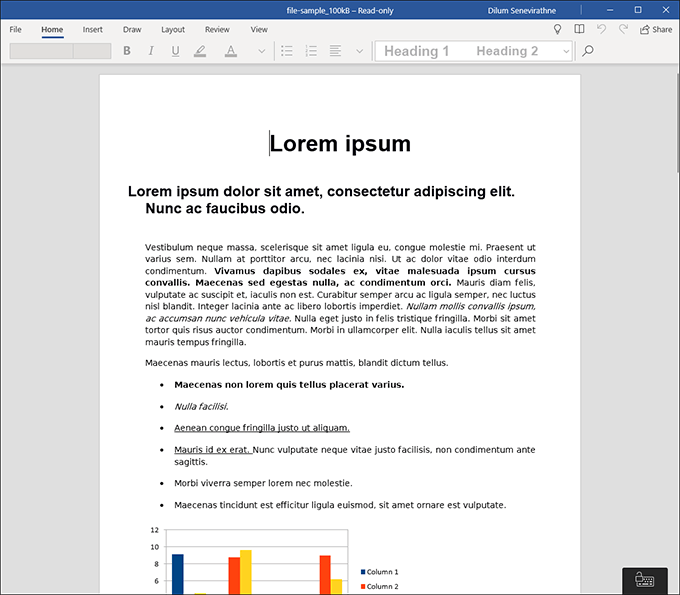
L'application vous permet également de modifier des fichiers tant que vous payez pour un abonnement Office 365. Cependant, si tout ce que vous voulez est de lire un fichier DOCX sans aucune erreur de formatage, alors l'installation de Word Mobile est un excellent choix.
3. Bureau ouvert ou LibreOffice
OpenOffice et LibreOffice sont deux alternatives open source gratuites pour Microsoft Office. Pour améliorer les choses, les programmes OpenOffice Writer et LibreOffice Writer de chaque suite prennent en charge les formats DOC et DOCX, ce qui vous permet d'ouvrir et de modifier facilement n'importe quel document Word.
LibreOffice prend l'avantage sur OpenOffice avec de meilleures fonctionnalités et un cycle de mise à jour plus rapide. Mais si vous voulez une solution à long terme (gratuite) pour ouvrir et éditer des documents Word sur un appareil de bureau, l'un ou l'autre traitement de texte devrait le couper.
4. Mot en ligne
Microsoft propose une version allégée de la suite Office sous forme d'application Web et inclut Word. La meilleure chose est que vous n'avez rien à payer pour l'utiliser !
Créez simplement un Compte microsoft gratuit (si vous n'en avez pas déjà un), téléchargez le DOCX sur OneDrive et double-cliquez pour l'ouvrir dans Word Online. Vous pouvez ensuite modifier le document, collaborer avec d'autres utilisateurs de Word et télécharger une copie modifiée sur le stockage local.
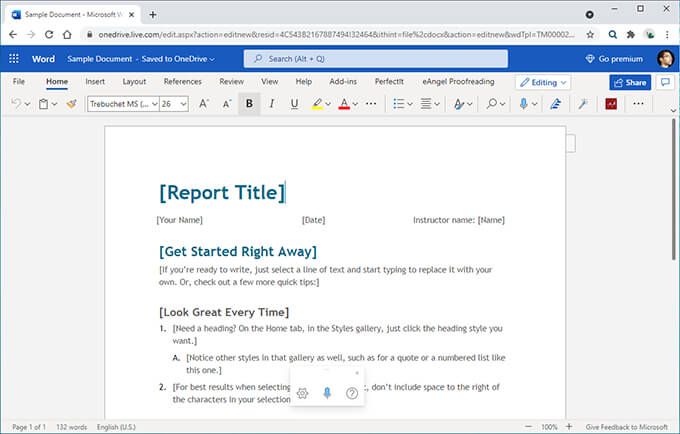
L'utilisation de Word Online garantit que vous ne rencontrerez pas problèmes tandis que affichage et édition de fichiers DOCX. Ne vous attendez pas à utiliser les options de formatage avancées trouvées dans la version de bureau payante.
5. Google Docs
Google Docs est un traitement de texte basé sur un navigateur similaire à Word Online et prend en charge les formats DOC et DOCX. Tout ce dont vous avez besoin est un Compte google pour commencer. Vous pouvez ensuite importer n'importe quel fichier Word sur Google Drive (qui offre 15 Go d'espace de stockage gratuit), l'ouvrir dans Google Docs, et commencer à le lire et à le modifier.
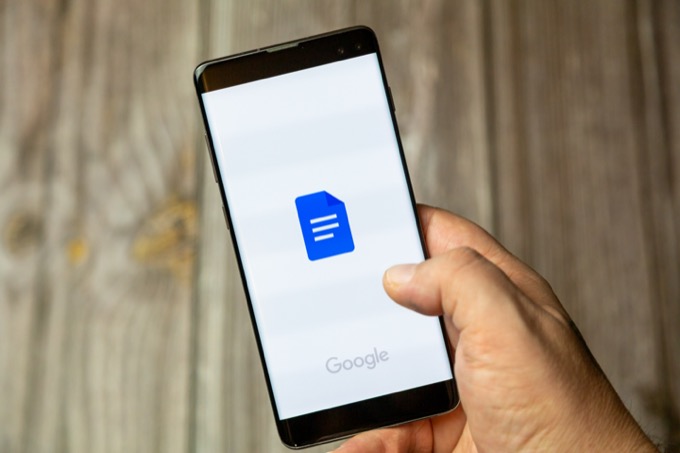
Vous pouvez également convertir le fichier au format GDOC natif de Google Docs pour une compatibilité maximale et le sauvegarder dans plusieurs formats courants (y compris DOCX).
Comparé à Word Online, Google Docs a beaucoup à offrir avec des performances et des fonctionnalités supérieures. N'oubliez pas de consulter notre Guide du débutant Google Docs pour plus de détails.
6. Pomme
Le traitement de texte natif du Mac, Apple Pages, offre non seulement des capacités étendues de traitement de texte, mais est totalement gratuit. Il est également compatible avec les formats DOC et DOCX. Il suffit de le récupérer sur le Mac App Store et tous les documents Word devraient s'y ouvrir automatiquement.
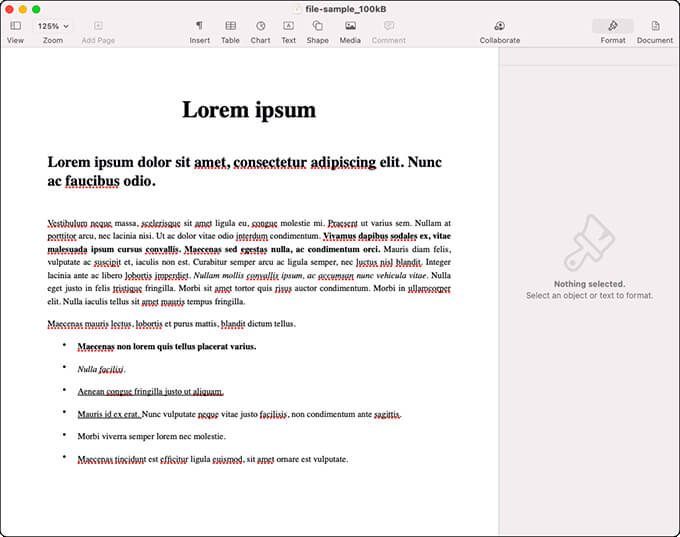
De plus, vous pouvez utiliser la version en ligne d'Apple Pages via iCloud.com pour afficher et modifier des documents Word sans que Word soit installé, même à partir d'un PC Windows. Vous avez besoin d'un identifiant Apple, mais vous n'avez pas besoin de posséder un produit Apple pour en créer un.
7. Petitpdf & ZamZar
Avez-vous pensé à convertir un document Word en un format universellement lisible tel que PDF ? Cela permet de minimiser les erreurs de formatage et est un excellent moyen d'éviter les problèmes de compatibilité lors du partage de fichiers avec d'autres personnes.
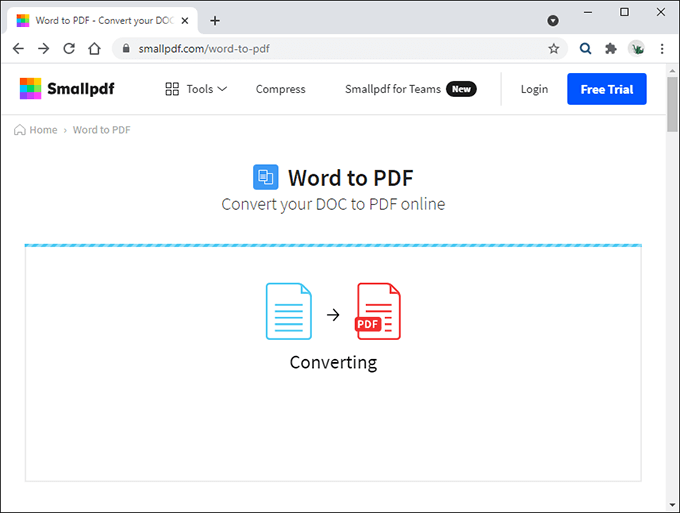
Téléchargez simplement le fichier sur un convertisseur en ligne tel que Smallpdf ou ZamZar, spécifiez que vous souhaitez convertir de Word en PDF et attendez la fin de la procédure de conversion avant de le télécharger à nouveau .
8. Documents (Android) & Pages (iOS)
Si vous utilisez un smartphone Android ou un appareil iOS, vous pouvez utiliser Google Docs (Android) ou Apple Pages (iOS ) pour ouvrir et modifier des documents Word.
Vous pouvez également télécharger Google Docs sur l'iPhone, et nous vous recommandons de le faire car il a tendance à avoir moins de problèmes de formatage que Pages. De plus, vous pouvez prévisualiser les documents Word en utilisant l'application Fichiers sur iOS.
9. Word pour Android & iOS
Contrairement au bureau, Word pour Android et iOS vous permet d'ouvrir et de modifier des documents Word gratuitement. Vous pouvez télécharger l'application sur le Play Store ou l'App Store, et vous n'avez même pas besoin d'un compte Microsoft pour commencer à l'utiliser.
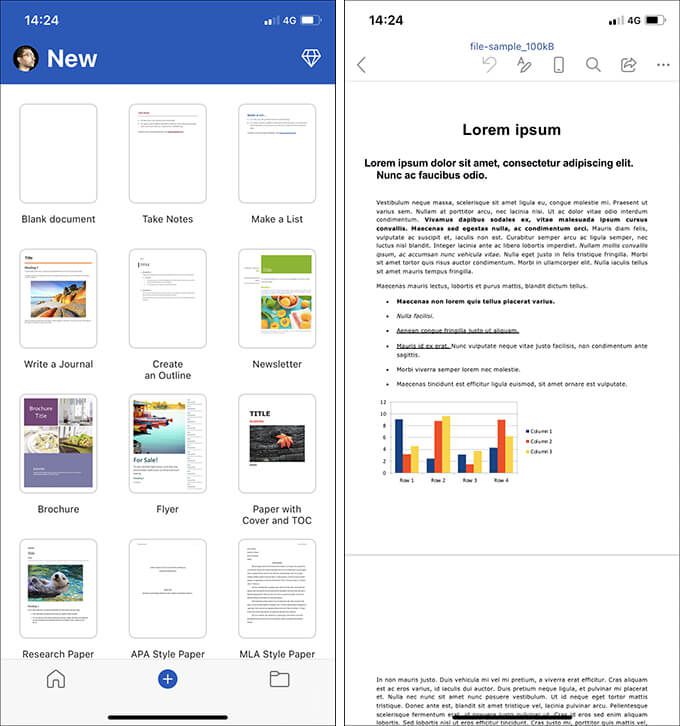
Cependant, l'application mobile de Word est basique en termes de fonctionnalités, et certaines fonctionnalités nécessitent un abonnement Office 365. Mais c'est assez bon pour des modifications mineures et vous ne rencontrerez pas non plus de problèmes de formatage.
Il est facile d'ouvrir un document Word sans Word installé
Comme vous venez de le voir, vous en avez beaucoup d'options gratuites pour ouvrir et modifier des documents Word. Cependant, si vous les trouvez manquantes, pensez à s'abonner à un essai gratuit d'Office 365. Vous pouvez ensuite utiliser la version complète de Word sur n'importe quelle plate-forme (Windows, macOS, Android et iOS) jusqu'à 30 jours. Cela devrait vous donner suffisamment de temps pour décider si cela vaut la peine d'acheter.